Na maioria dos casos, quando precisamos desenhar um documento ou fazer uma tabela, usamos serviços do Google como o Google Docs, Google Slides ou Google Drawings. Um dos serviços disponíveis é o Google Sheets, um programa de planilhas eletrônicas que é uma ferramenta poderosa não só para criar tabelas, mas também para tarefas mais complicadas, incluindo o uso de algoritmos e fórmulas.
No entanto, muitas vezes, as pessoas têm um problema em fixar o mesmo tamanho para todos os elementos da tabela. Você sabe, quando você mudou o tamanho de uma célula e não sabe como fazê-los parecer bons e harmônicos. Neste artigo, vou lhe dizer como você pode ajustar todas as colunas e linhas para o mesmo tamanho.
Como definir todas as colunas e linhas para terem o mesmo tamanho no Google Sheets
Não há realmente nada de complicado neste tipo de tarefa. Se o Google Sheets estiver a funcionar correctamente (verifique antes de trabalhar se está tudo bem e se o programa responde aos seus comandos) tudo o que tem de fazer é:
- Realce as linhas e colunas que pretende na folha de cálculo. Para fazer isso, pressione Ctrl e arraste o cursor sobre os itens que você deseja.
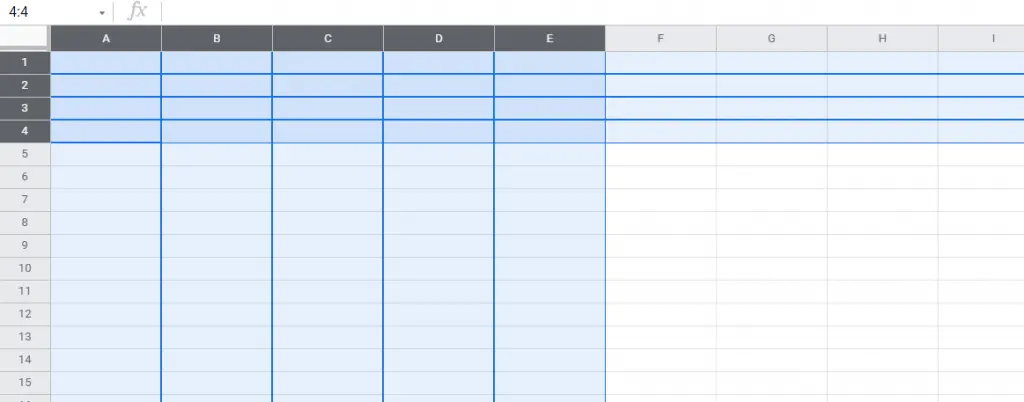
- Depois de selecionar os elementos necessários, clique com o botão direito do mouse sobre eles. Aparecerá um menu com um conjunto de possíveis funções para eles. Da lista, selecione a opção redimensionar as linhas/colunas selecionadas.
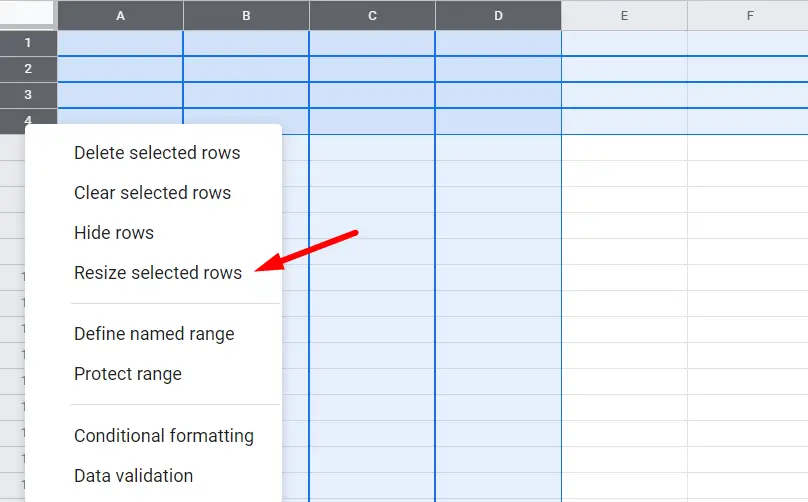
- Depois aparece outro menu com duas opções. A primeira é ajustar as peças selecionadas aos dados que você digitou. A segunda opção é definir uma largura ou altura específica. Escolhemos a que queremos e confirmamos a acção com o botão “OK”.
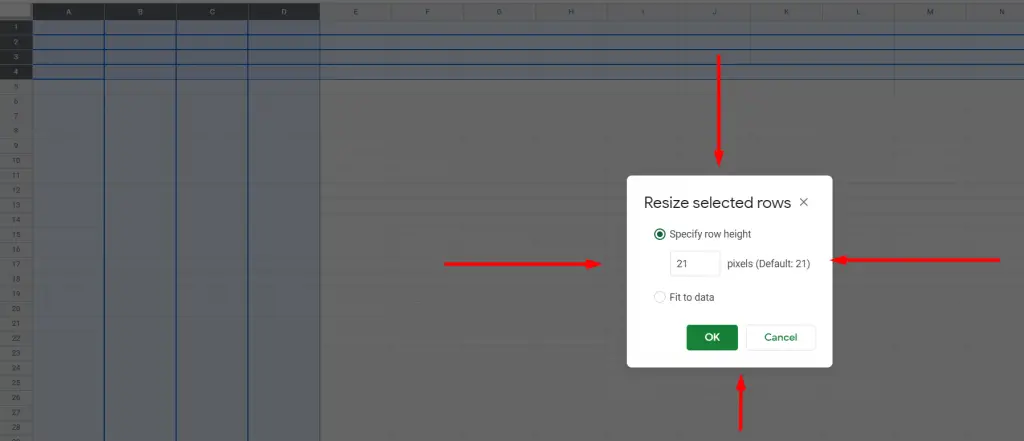
Desta forma, podemos ajustar todas as células que precisamos para o tamanho certo. Você pode ajustar qualquer tamanho que você precisar, então tudo depende da sua vontade.
Além disso, você pode escolher ‘Fit to data’ no caso de você só querer fazer seu documento Google Sheets parecer bom, sem espaço em branco nas células.





